相关下载:FastCopy中文版(最快的文件复制工具) 64位&32位 v3.51绿色版
Fastcopy快速复制文件教程:
1、首先双击打开Fastcopy软件,我们可以看到主界面由四部分组成:菜单、拷贝内容、拷贝类型、拷贝提示
2、单击[来源]按钮,弹出一个窗口选择要复制或移动的文件,然后单击[确定]按钮,如图所示:

3、同样单击[目标按钮,弹出一个窗口选择要拷贝到的目标地址,然后单击[确定]按钮,如图:
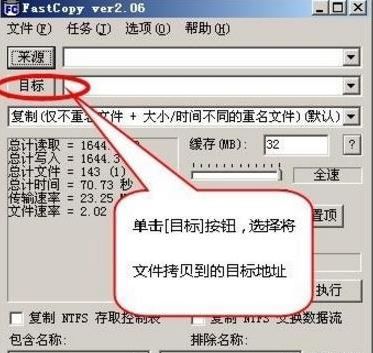
4、选择文件操作的类型:复制、移动、删除、同步等,我们此时以复制文件举例,如图所示:
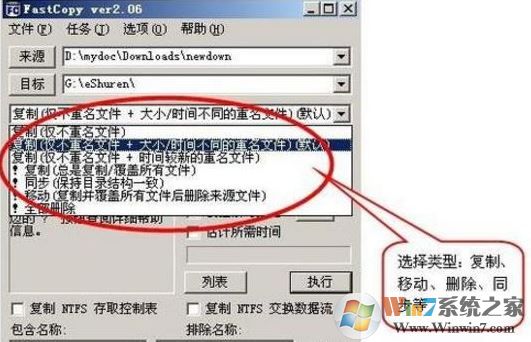
5、选择好文件来源与目标后,我们就可以单击[执行]按钮来进行复制操作,如图:

6、复制过程中,这个过程是很快的,我们会看到复制的文件一直在快速的跳动,如图:
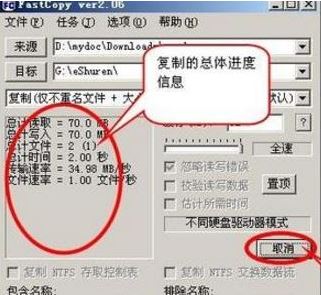
7、复制完成我们看到了提示信息以及复制文件所用的总时间,比起windows的复制时间快很多,如图:

以上便是winwin7给大家分享介绍的Fastcopy快速复制文件教程,有需求的用户快来试试不要错过了哦!
分享到:

